rendszeren nem működő Discord-értesítések kijavítása
A Discord értesítési problémái ritkán fordulnak elő, de amikor előfordulnak, lemaradnak a platformon folyó fontos tevékenységekről. Ha Ön is hasonló helyzetbe került, amikor nem kap időben Discord-értesítéseket, próbálkozzon néhány dologgal a probléma elhárításához.
Megpróbálhatja a a Discord állapot megváltoztatása, kapcsolja ki a számítógépén az összes értesítést blokkoló funkciót, és még a Discord klienst is telepítse újra. Itt van az összes módja annak, hogy az alkalmazás időben riasztásokat küldjön a számítógépére.
Tartalomjegyzék 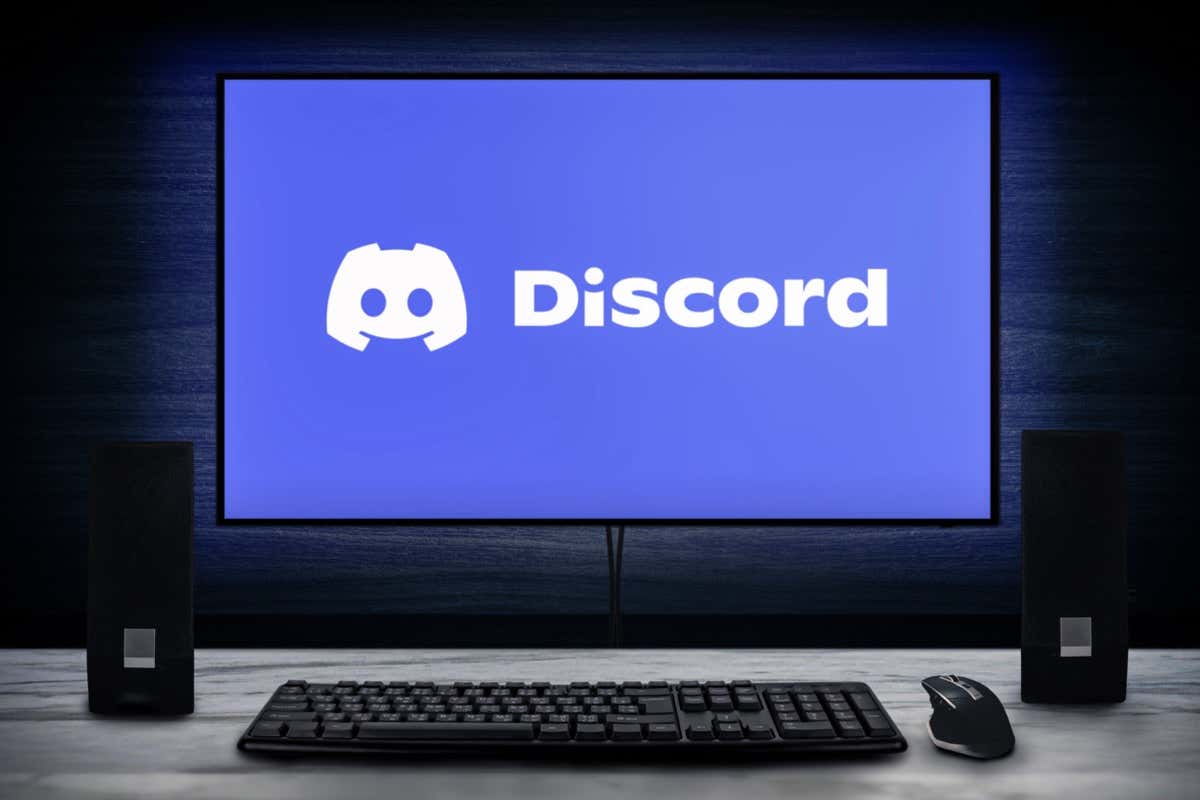
Módosítsa a Discord állapotát Online-ra
A Discord többféle felhasználói állapotot kínál, így elmondhatja másoknak, hogy mit csinál készülnek. Ezek egyike a Ne zavarjanak, amely blokkolja az összes asztali értesítést. Győződjön meg arról, hogy nem használja ezt az állapotot, és ha igen, módosítsa az Online állapotot az alkalmazásértesítések folytatásához.
Ezt a következőképpen ellenőrizheti:
Indítsa el a Discord programot a számítógépén. Válassza ki profilikonját a bal alsó sarokban. Válassza az Online lehetőséget új állapotának, és a Discord-értesítések folytatódnak. 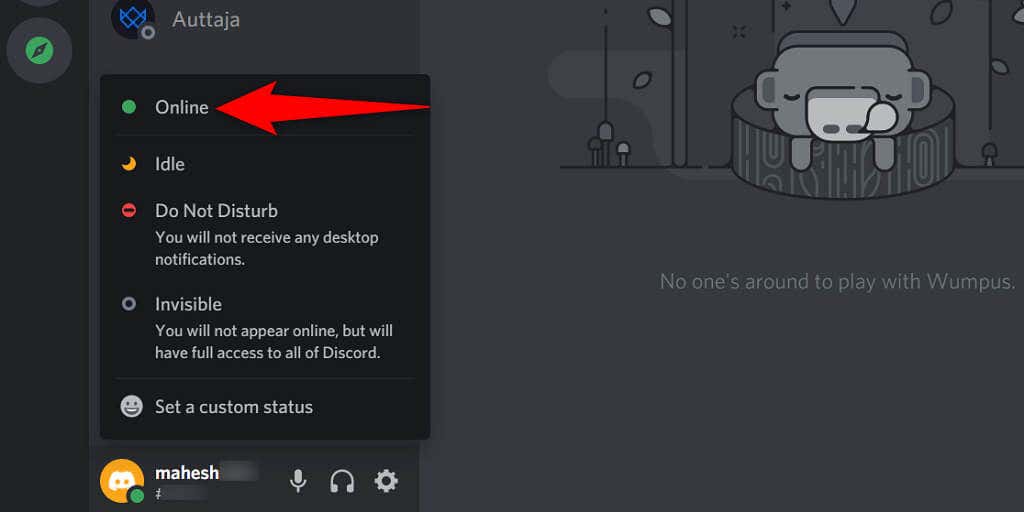
Értesítések engedélyezése a Discordban
A Discord lehetővé teszi az értesítések engedélyezését és letiltását az alkalmazás beállítási menüjében. Ha Ön vagy valaki más átkapcsolta ezt a lehetőséget, meg kell győződnie arról, hogy ez a lehetőség be van kapcsolva, hogy megkapja az összes alkalmazásértesítést.
Itt találhatja meg az értesítések engedélyezésének lehetőségét a Discordban:
Indítsa el a Discord alkalmazást, és válassza ki a fogaskerék ikont a bal alsó sarokban. Válassza az Értesítések lehetőséget a bal oldali oldalsávon. Kapcsolja be az Asztali értesítések engedélyezése lehetőséget. erős> a jobb oldali ablaktáblában. 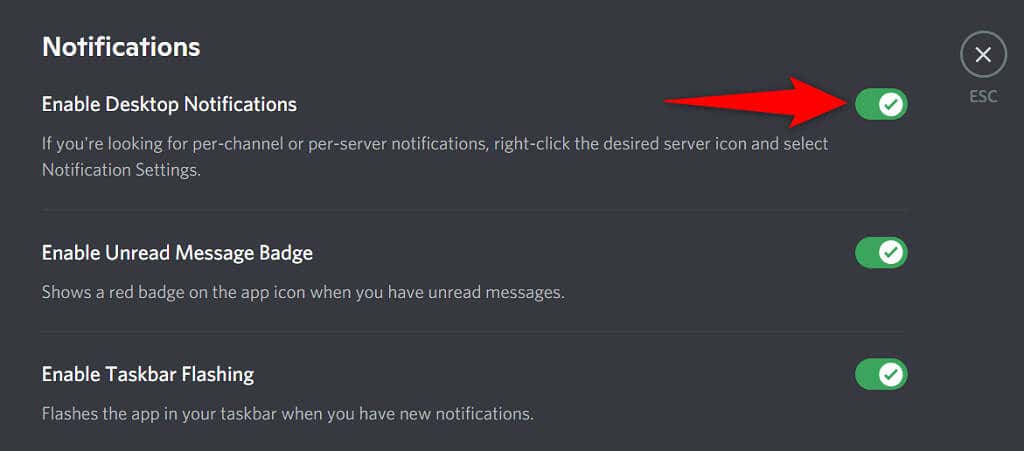 Válassza a lehetőséget Esc a jobb felső sarokban, hogy visszatérjen a Discord főképernyőjére.
Válassza a lehetőséget Esc a jobb felső sarokban, hogy visszatérjen a Discord főképernyőjére.
Kapcsolja ki a Fókuszsegítőt a Windows rendszeren az ellentmondásos értesítések kijavításához
A Windows Fókuszsegítő funkciója segít a feladatokra összpontosítani, mivel blokkolja az összes zavaró tényezőt, például az alkalmazásértesítéseket. Ha engedélyezte ezt az opciót, előfordulhat, hogy ez az oka annak, hogy a Discord-értesítések le vannak tiltva.
A problémát a következőképpen oldhatja meg, ha kikapcsolja a Fókuszsegítséget a számítógépen:
Nyissa meg a Beállításokat. számítógépén a Windows + I billentyűk egyidejű lenyomásával. Válassza a Rendszer lehetőséget a Beállításokban. Válassza a Fókuszsegítő lehetőséget. > a bal oldali oldalsávról. Válassza a Ki lehetőséget a jobb oldalon a Fókuszsegítő letiltásához. 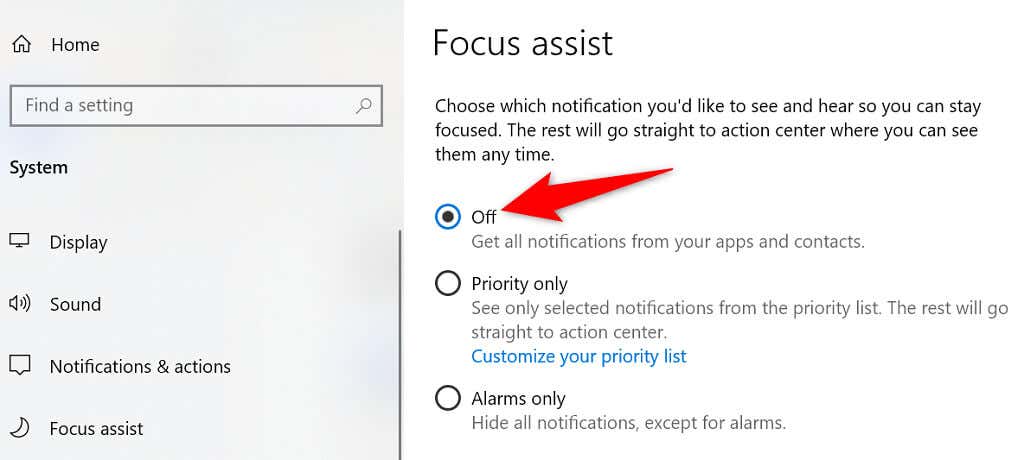 Kapcsolja ki az összes szabályt az Automatikus szabályok részben is.
Kapcsolja ki az összes szabályt az Automatikus szabályok részben is. 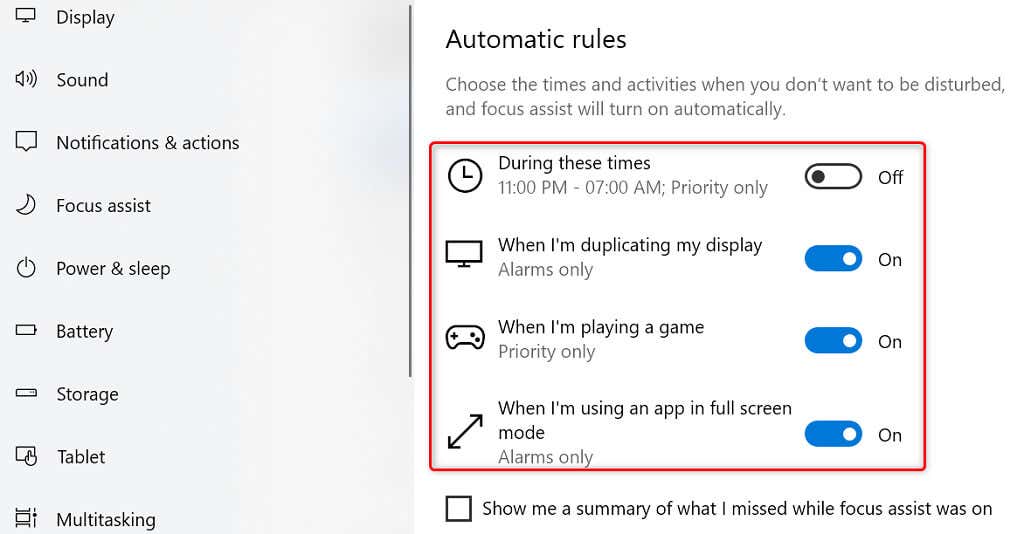
A Discordnak mostantól minden figyelmeztetést el kell küldenie, amikor és amikor elérhető.
Ellenőrizze a Discord szerver értesítéseit
Ha csak Ön hiányoznak bizonyos szerverriasztások a Discordból, valószínűleg testre szabta a szerver értesítési beállításait a az adott szerveren. Testreszabhatja azt a beállítást, hogy minden riasztást kapjon az adott szerverről.
Nyissa meg a Discord alkalmazást, és keresse meg azt a szervert, amelyről hiányzik az értesítés. Kattintson a jobb gombbal a szerverre, és vigye az egérmutatót az Értesítés elemre. Beállítások. Válassza ki az engedélyezni kívánt figyelmeztetéseket. Ha például minden riasztást szeretne kapni a szervertől, válassza az Minden üzenet lehetőséget. 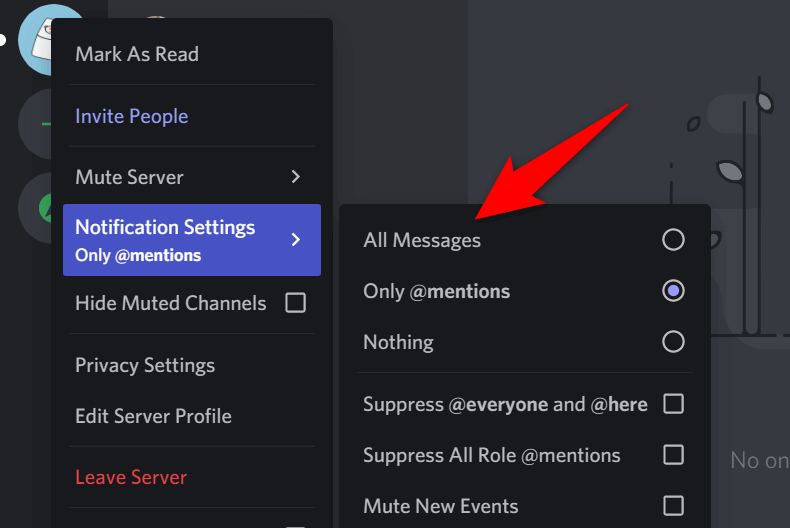 Ismételje meg a fenti folyamatot minden egyes kiszolgálóhoz, amelyről nem kap értesítést.
Ismételje meg a fenti folyamatot minden egyes kiszolgálóhoz, amelyről nem kap értesítést.
A Discord frissítése
A Discord-alkalmazása nem mentes a hibáktól, és az egyik ilyen hiba valószínűleg azt eredményezi, hogy elmulasztja az értesítéseket. A probléma megoldásának egyik módja a Discord alkalmazás frissítése. Az alkalmazás újabb verziója valószínűleg megoldja a problémát.
Keresse meg a Discord ikont a számítógép tálcáján. Kattintson a jobb gombbal a Discord ikonra, és válassza az Ellenőrzés lehetőséget. a Frissítésekhez. 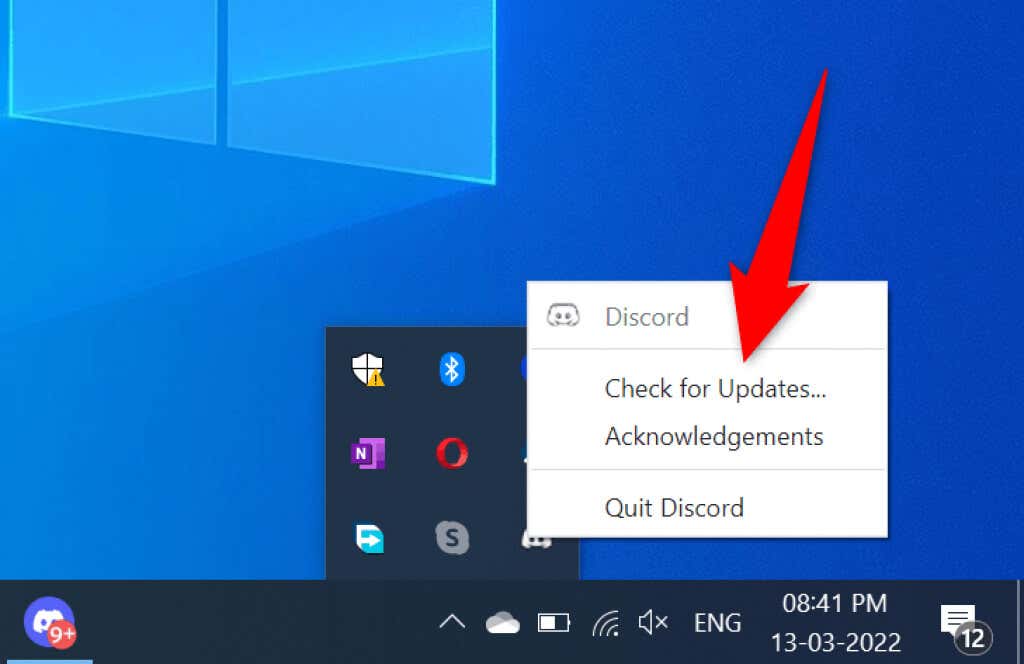 Várja meg, amíg a Discord megtalálja és telepítse a legújabb frissítéseket.
Várja meg, amíg a Discord megtalálja és telepítse a legújabb frissítéseket.
Jelentkezzen ki, majd lépjen vissza Discord-fiókjába
A Discordnál gyakoriak az alkalmazások kisebb hibái, és ezeknek a problémáknak a többségét úgy oldhatja meg, ha kijelentkezik, majd újra bejelentkezik fiókjába. az alkalmazást. Ehhez Discord-fiókja bejelentkezési adataira lesz szüksége, ezért tartsa kéznél ezeket.
Nyissa meg a Discord alkalmazást, és válassza ki a fogaskerék ikont a bal alsó sarokban. Görgessen le a bal oldalsávon, és válassza a 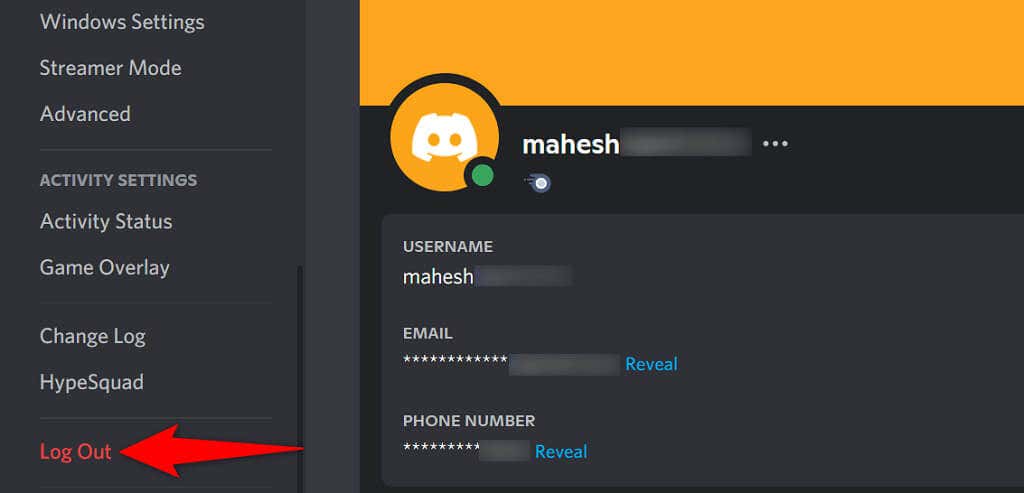 Válassza a lehetőséget Jelentkezzen ki a képernyőn, hogy kijelentkezzen fiókjából. Jelentkezzen be újra fiókjába a Discord alkalmazásban.
Válassza a lehetőséget Jelentkezzen ki a képernyőn, hogy kijelentkezzen fiókjából. Jelentkezzen be újra fiókjába a Discord alkalmazásban.
A Discord eltávolítása és újratelepítése
Ha a Discord-értesítések továbbra sem működnek, próbálja meg eltávolítani és újratelepíteni a Discord programot a számítógépére. Ezzel törli a Discord összes alapvető fájlját, beleértve az esetlegesen sérült és problémás fájlokat is.
A fiókjába való visszatéréshez szüksége lesz Discord bejelentkezési adataira, ezért tartsa őket kéznél.
Nyissa meg a Beállítások a Windows + I billentyűk egyidejű lenyomásával. Válassza az Alkalmazások lehetőséget a Beállítások ablakban. Keresse meg és válassza a Discord lehetőséget. strong> az alkalmazáslistában. Ezután válassza az Eltávolítás lehetőséget. 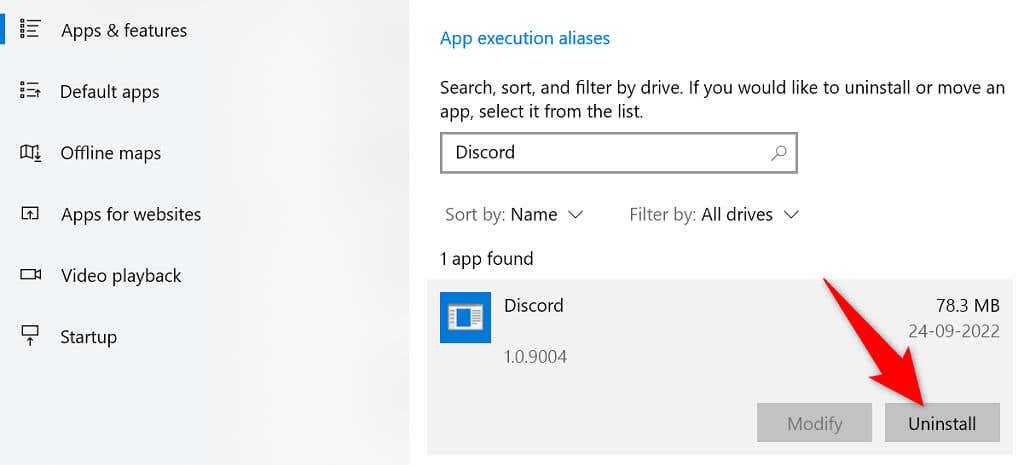 Válassza az Eltávolítás lehetőséget > a képernyőn a Discord eltávolításához a számítógépről. Indítsa újra a számítógépet. Indítson el egy webböngészőt, és lépjen a Discord webhelyre, és töltse le az alkalmazást számítógépére.
Válassza az Eltávolítás lehetőséget > a képernyőn a Discord eltávolításához a számítógépről. Indítsa újra a számítógépet. Indítson el egy webböngészőt, és lépjen a Discord webhelyre, és töltse le az alkalmazást számítógépére. 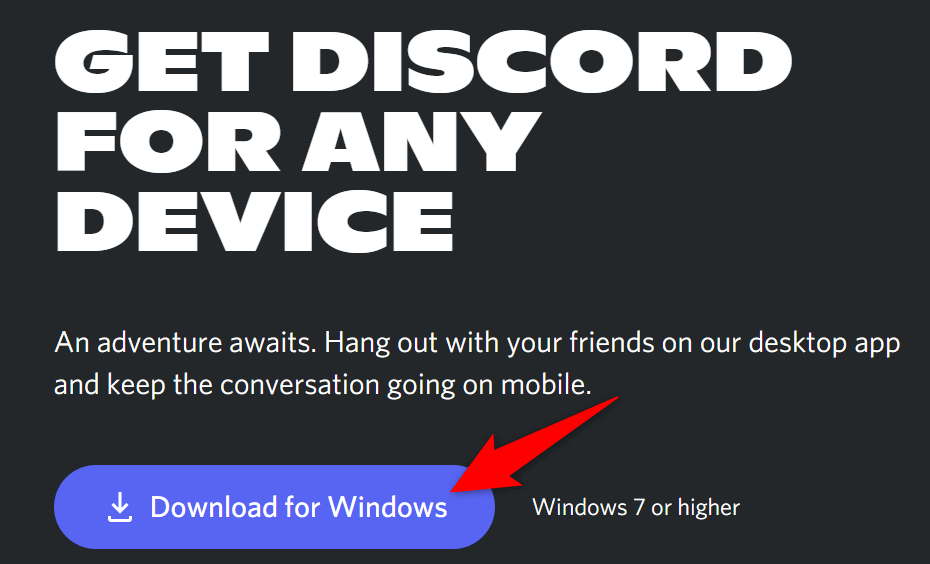 Futtassa a letöltött fájlt a telepítéshez Viszály.
Futtassa a letöltött fájlt a telepítéshez Viszály.
Frissítse számítógépét
A számítógép operációs rendszerének naprakészen tartása ugyanolyan fontos, mint az alkalmazások frissítése. Az operációs rendszer szintű frissítések alapvető fejlesztéseket és hibajavításokat tartalmaznak, amelyek valószínűleg megoldják az értesítési problémákat.
Néhány kattintással frissítheti Windows PC-jét az alábbiak szerint:
Nyissa meg a Beállításokt. > a Windows + I megnyomásával. Válassza a Frissítés és biztonság lehetőséget a Beállításokban. Válassza a Windows Update lehetőséget a bal oldalon, majd a strong>Frissítések keresése a jobb oldalon. 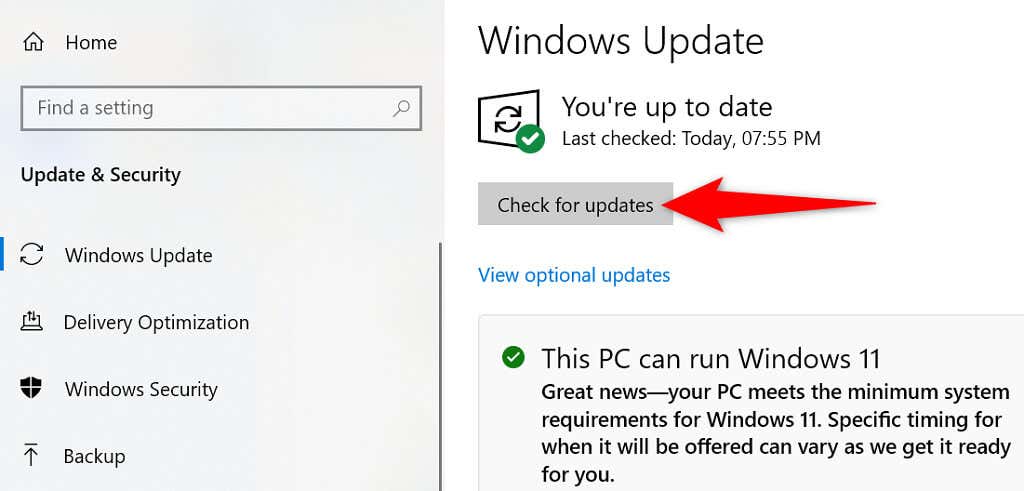 Töltse le és telepítse az elérhető frissítéseket.A frissítések telepítése után indítsa újra a számítógépet.
Töltse le és telepítse az elérhető frissítéseket.A frissítések telepítése után indítsa újra a számítógépet.
A Streamer mód letiltása
Amikor engedélyezi a streamelő módot, a Discord kikapcsolja az összes értesítést, hogy Önt ne zavarják. Érdemes letiltani ezt a módot, vagy azt a lehetőséget, amely letiltja az alkalmazásértesítéseket, ha értesítési problémákat tapasztal.
Indítsa el a Discord alkalmazást, és válassza a Felhasználói beállítások lehetőséget a bal alsó sarokban. sarok.Válassza ki a Streamer mód lehetőséget a bal oldali oldalsávban.Kapcsolja ki a Streamer mód engedélyezése lehetőséget a jobb oldalon. 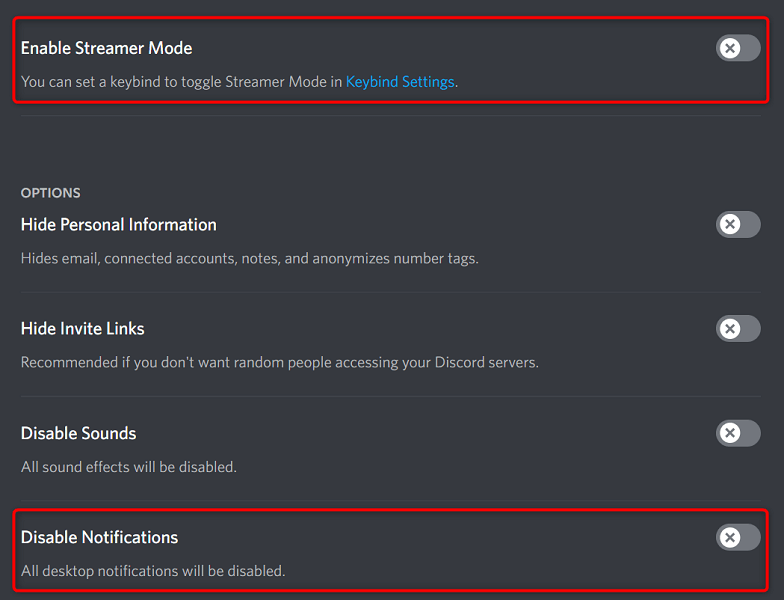
4. Ha engedélyezni szeretné az értesítéseket, miközben a streamer mód be van kapcsolva, kapcsolja ki az Értesítések letiltása lehetőséget.
A Discord Notifications nem működő probléma megkerülése >
Ha történetesen a Discord az elsődleges csevegőkliens, a fontos frissítések lemaradása sokba kerülhet. Szerencsére többféleképpen is lehet kerülje meg az alkalmazás értesítési problémáit. Miután követte a fenti módszereket, a Discord alkalmazásnak folytatnia kell az értesítéseket.


